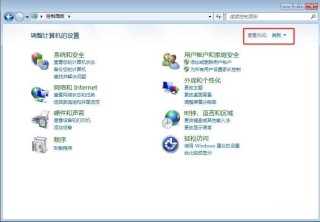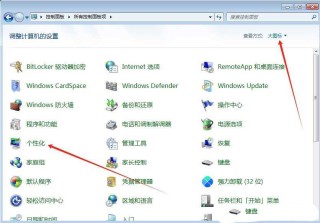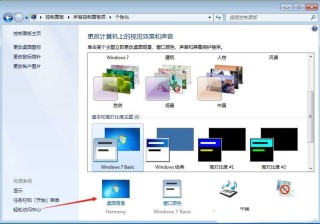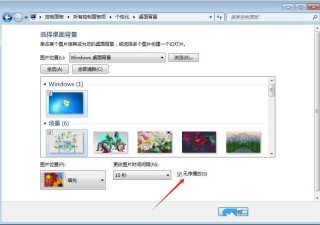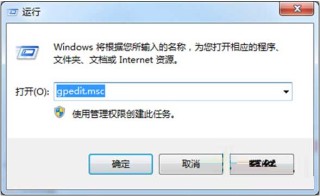最近有不少用户在使用Win7系统时遇到无法复制粘贴的情况,导致无法正常的完成工作任务,遇到这种情况具体该如何解决呢?本文就给大家带来Win7系统无法复制粘贴的解决方法吧!

方法步骤:
方法一:
1、首先,点击桌面任务栏的开始菜单,输入搜索“cmd”。

2、在搜索结果中,右键选择“以管理员身份运行”。

3、然后,在弹出的命令提示符窗口中,输入“CHKDSK”命令并回车运行,等待清理完成。

方法二:
1、点击桌面上的计算机图标,右键选择系统盘c盘,并打开“属性”窗口。

2、在弹出的窗口中,点击下方的“磁盘清理”选项。

3、清理完成后回到桌面,使用以管理员身份运行命令提示符窗口,输入CHKDSK D命令按回车确认,即可再次清理系统磁盘,重启电脑即可恢复使用复制粘帖功能。

以上就是Win7解决无法复制粘贴问的办法,希望大家喜欢,请继续关注科技号。